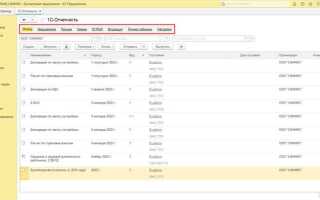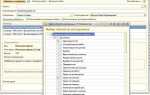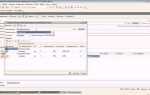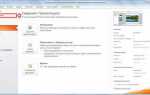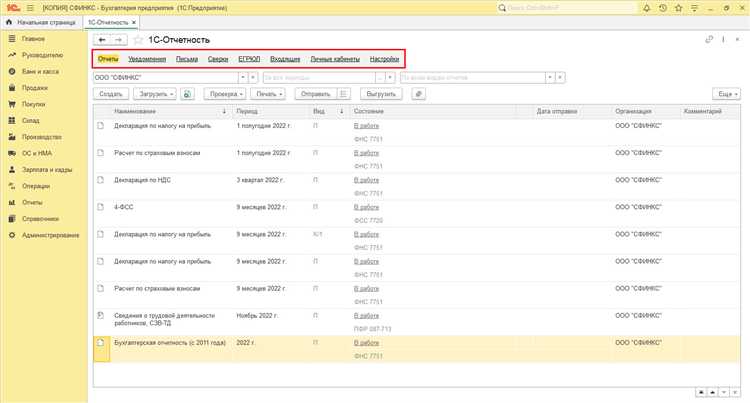
Формирование отчетов в 1С – ключевая операция для бухгалтеров, аналитиков и руководителей. Однако не менее важно корректно сохранить отчет, чтобы использовать его в дальнейшем: передать в контролирующие органы, приложить к документации или направить коллегам. Неверно выбранный формат или место сохранения могут привести к потере данных или некорректному отображению содержимого.
В разных конфигурациях 1С, таких как Бухгалтерия предприятия, Управление торговлей или Зарплата и управление персоналом, интерфейс может отличаться, но базовые принципы экспорта отчетов остаются схожими. Поддерживаются форматы Excel (.xlsx), PDF, OpenDocument, а также сохранение отчета как табличного документа внутри самой системы.
Для сохранения отчета с нужными параметрами важно точно понимать, какой формат подходит под задачу. Например, Excel предпочтителен для дальнейшей обработки данных, PDF – для отправки в неизменяемом виде. Особое внимание стоит уделить настройкам отборов, оформления и структуре, так как сохраненный файл будет полностью отражать текущую версию на экране.
Далее приводится пошаговая инструкция, которая позволит сохранить отчет в нужном виде без потери структуры, форматирования и данных.
Сохранение отчета в 1С: пошаговая инструкция
1. Откройте нужный отчет в 1С. В конфигурации перейдите в раздел, где формируется отчет, и выполните его формирование с актуальными параметрами.
2. После формирования отчета нажмите кнопку «Еще» (три точки или надпись, в зависимости от версии платформы). Выберите пункт «Сохранить как» или «Сохранить». Это откроет диалог выбора формата.
3. Укажите формат сохранения:
- XLSX – для последующей работы в Excel;
- PDF – для отправки или печати без изменений;
- MXL – для обмена с другими базами 1С;
- HTML – для публикации на сайте или просмотра в браузере.
4. Укажите путь сохранения файла. Желательно использовать сетевую папку или каталог с резервным копированием.
5. Нажмите «Сохранить». Убедитесь, что файл появился в указанной папке и корректно открывается в соответствующей программе.
6. Если необходимо сохранить отчет с заданными параметрами регулярно, создайте обработку или настройте регламентное задание. Для этого откройте «Настройки пользователя» → «Мои отчеты» → выберите нужный → нажмите «Сохранить вариант».
7. Для автоматической выгрузки отчетов можно использовать расширения или обработку с выгрузкой по расписанию через встроенный механизм задач 1С:Предприятие.
Как открыть нужный отчет в 1С
Нажмите команду «Отчеты» в верхнем меню раздела. В списке отобразятся все доступные для этого блока отчеты. Названия могут отличаться в зависимости от конфигурации: например, «Оборотно-сальдовая ведомость» доступна в «Бухгалтерия предприятия», а «Анализ продаж» – в «Управление торговлей».
Для быстрого доступа используйте поиск по названию в верхней строке командного интерфейса. Введите часть названия отчета, например: «реализация» или «остатки» – система отфильтрует соответствующие отчеты в реальном времени.
Если нужного отчета нет в списке, проверьте доступы пользователя. Некоторые отчеты могут быть скрыты политиками безопасности или настройками интерфейса. Перейдите в «Все функции», если опция доступна, и откройте отчет вручную через дерево конфигурации.
После открытия отчета сохраните настройки отбора и представления – они ускорят дальнейшую работу. Нажмите «Еще» → «Сохранить вариант отчета», чтобы создать собственный шаблон.
Выбор параметров и настройка фильтров отчета
Перед формированием отчета необходимо задать точные параметры, влияющие на его структуру и содержание. Это минимизирует объем лишней информации и ускоряет анализ.
- Откройте отчет и перейдите к разделу «Параметры» или «Настройки».
- Установите период: используйте быстрый выбор («Текущий месяц», «Прошлый квартал») или задайте конкретные даты вручную.
- Выберите организации, если в базе ведется учет по нескольким юрлицам. Это особенно важно для отчетов по бухгалтерии и налогам.
- Уточните сценарий, если отчет поддерживает сравнение плановых и фактических данных.
- Настройте валюту представления, если отчет содержит денежные показатели в нескольких валютах.
Для фильтрации данных воспользуйтесь кнопкой «Настройка фильтров» или аналогичным элементом интерфейса.
- Добавьте нужные поля в фильтр: контрагента, договор, склад, номенклатуру, подразделение и пр.
- Установите условия: равно, не равно, входит в список, интервал значений.
- Сохраните вариант фильтра для повторного использования через пункт «Сохранить настройки» или «Сохранить вариант отчета».
Для сложных отчетов рекомендуется использовать группировку и отбор по нескольким критериям. Например, одновременно по подразделению и по дате документа. Это позволяет получить детализированный и точный срез данных.
Формирование отчета перед сохранением
Перед сохранением отчета в 1С необходимо точно определить его структуру, отобрать нужные данные и задать параметры отображения. Это исключает лишнюю информацию и минимизирует ошибки при последующей работе с отчетом.
- Откройте отчет через соответствующий пункт меню. Например: «Отчеты» → «Анализ продаж».
- Перейдите в раздел «Настройки» или «Состав отчета» – название может отличаться в зависимости от конфигурации.
- В блоке отбора укажите конкретные значения:
- Период – используйте точные даты начала и окончания (например, с 01.01.2025 по 31.03.2025).
- Организация – выберите из справочника нужное юридическое лицо.
- Контрагент, номенклатура, склады – добавляйте фильтры только при необходимости.
- В разделе группировок определите порядок отображения данных:
- Например: сначала по складу, затем по номенклатуре.
- Отключите ненужные уровни, чтобы сократить объем отчета.
- Оставьте только те, что будут использоваться при анализе или передаче.
- Добавьте расчетные колонки, если требуется (например, прибыль, рентабельность).
- Используйте предварительный просмотр – он позволит выявить пустые строки, лишние столбцы и ошибки в отборе.
- После окончательной настройки нажмите «Сформировать» и убедитесь в корректности данных.
Только после этого переходите к сохранению – экспорт в Excel, PDF или другие форматы возможен только при наличии актуального и выверенного отчета.
Сохранение отчета в формате Excel
Для выгрузки отчета из 1С в Excel откройте сформированный отчет, убедившись, что все параметры заданы корректно. В правом верхнем углу нажмите кнопку «Еще» или значок в виде шестеренки – в зависимости от конфигурации интерфейса.
Выберите пункт «Сохранить как…», затем – «Excel (xlsx)». Если опции Excel нет, проверьте наличие установленного компонента Office Integration в настройках системы и прав доступа пользователя.
Укажите путь для сохранения файла. Не изменяйте расширение вручную – это может привести к повреждению структуры документа. При необходимости переименуйте файл до сохранения, избегая специальных символов и пробелов в начале имени.
После сохранения проверьте открытие файла через Microsoft Excel. Если форматирование сбилось, повторно выгрузите отчет с включенной опцией «Форматированная таблица» – она доступна в ряде конфигураций под кнопкой «Настройки» отчета.
Для регулярной выгрузки отчетов в Excel рекомендуется настроить шаблон сохранения с фиксированными параметрами фильтра и расположением файла. Это делается через «Сохраненные настройки» в панели отчета.
Сохранение отчета в формате PDF
Для сохранения отчета в PDF откройте нужный отчет в режиме просмотра. В верхнем меню выберите кнопку «Печать» или используйте сочетание клавиш Ctrl+P.
В появившемся окне настройки печати выберите в списке принтеров пункт «Microsoft Print to PDF» или аналогичный виртуальный PDF-принтер, установленный в системе.
Укажите имя файла и папку для сохранения. Рекомендуется выбирать понятные и структурированные имена, например, «Отчет_Продажи_2025_05.pdf». Это облегчит поиск и сортировку документов.
Перед сохранением проверьте настройки ориентации страницы (книжная или альбомная) и поля, чтобы избежать обрезки важных данных. При необходимости настройте масштаб или разметку в окне предварительного просмотра.
Нажмите «Сохранить» или «Печать» для формирования PDF-файла. По завершении проверьте созданный файл, открыв его в стандартном PDF-просмотрщике, чтобы убедиться в корректности отображения данных и форматирования.
Для автоматизации сохранения отчетов в PDF можно использовать встроенный механизм 1С с функцией экспорта: в конфигураторе добавьте команду с вызовом метода Отчет.ВыгрузитьВФайл("pdf", "путь_к_файлу"). Это позволяет интегрировать сохранение в бизнес-процессы без ручного участия.
Сохранение отчета во внутреннем формате 1С (MXL)
Для сохранения отчета во внутреннем формате 1С с расширением MXL необходимо открыть сформированный отчет в режиме просмотра. В верхнем меню выберите пункт «Файл», затем – «Сохранить как». В появившемся окне укажите тип файла «Отчет 1С (*.mxl)».
По умолчанию 1С предлагает каталог для сохранения в пользовательской папке «Документы» или в каталоге информационной базы. Рекомендуется выбрать логичное место для последующего быстрого доступа и резервного копирования.
Формат MXL сохраняет структуру отчета, настройки фильтров, сортировки и форматирования, что позволяет при последующем открытии точно восстановить исходный вид. Этот формат не подходит для обмена с другими программами, но оптимален для хранения и повторного использования внутри 1С.
После выбора имени файла и папки нажмите «Сохранить». Для подтверждения корректного сохранения можно открыть файл через команду «Открыть» в 1С, убедившись, что все данные и настройки сохранены.
Использование MXL оправдано при регулярной работе с типовыми или самостоятельно настроенными отчетами, когда важно сохранить точную конфигурацию без потери параметров. Для автоматизации процесса сохранения можно использовать встроенные механизмы 1С или написать обработку на языке встроенного программирования.
Настройка автосохранения отчета в 1С
Автосохранение отчета в 1С позволяет минимизировать риск потери данных при анализе и формировании результатов. Для его настройки следуйте конкретным шагам:
- Откройте конфигуратор 1С и перейдите к модулю обработки, в котором формируется отчет.
- Добавьте переменную для хранения временного файла отчета, например,
АвтоСохраненныйФайл. - Реализуйте процедуру, вызываемую по таймеру (через планировщик или обработчик событий), которая:
- Вызывает метод формирования отчета.
- Сохраняет сформированный отчет в файл с уникальным именем, включающим дату и время (например,
Отчет_20250515_1030.xlsx). - Обеспечивает перезапись файла или создание новых версий с указанием версии.
- Настройте интервал автосохранения в пределах 5–10 минут для баланса между производительностью и частотой сохранения.
- Добавьте проверку наличия свободного места на диске перед сохранением для предотвращения ошибок.
- В пользовательском интерфейсе создайте индикатор состояния автосохранения с последним временем успешного сохранения.
- При необходимости предусмотрите возможность отключения автосохранения в настройках пользователя.
Реализация автосохранения в коде должна использовать стандартные методы 1С для работы с файлами: ОбъектФайла.Создать, Записать, Удалить и т.п. При этом важно обеспечить исключение ошибок, чтобы автосохранение не прерывало работу с отчетом.
Рекомендуется протестировать автосохранение в различных сценариях: при активном редактировании, при изменении структуры отчета и при ошибках подключения к базе данных.
Решение проблем при сохранении отчета

Ошибка «Недостаточно прав» возникает при отсутствии необходимых полномочий. Проверьте, что ваша роль в 1С включает доступ к модулю отчетов и запись данных. Настройте права через «Администрирование – Роли» с разрешением на сохранение и редактирование отчетов.
Отчет не сохраняется из-за превышения лимита по размеру файла. Оптимизируйте структуру отчета, уменьшите количество вычисляемых полей и используйте фильтры для выборки данных. При необходимости разбейте отчет на части.
Сбой при сохранении из-за некорректного имени файла. Используйте латинские буквы, цифры и подчеркивания. Избегайте пробелов, специальных символов и русских букв, чтобы предотвратить ошибки в файловой системе.
Если отчет сохраняется, но при открытии возникает ошибка, проверьте целостность файлов через встроенные средства 1С и выполните пересоздание кэша. Иногда помогает очистка временных файлов пользователя.
Не удается сохранить отчет в общий доступ из-за блокировки базы или отсутствия сетевого подключения. Убедитесь в стабильности соединения и отсутствии блокировок со стороны антивируса или брандмауэра.
Автоматическое сохранение не срабатывает. Проверьте настройки планировщика заданий 1С и права на запись в каталог, где хранятся файлы отчетов. Перезапустите службу, если задания не запускаются.
Для всех случаев рекомендуется создавать резервные копии отчетов перед внесением изменений и регулярно обновлять платформу 1С до актуальной версии, где устранены известные ошибки.
Вопрос-ответ:
Как сохранить отчет в 1С, чтобы его можно было потом открыть на другом компьютере?
Для сохранения отчета с возможностью открытия на другом устройстве, нужно экспортировать его в файл. В самом отчете выберите кнопку «Выгрузить» или «Сохранить как», затем укажите формат файла (например, Excel, PDF или XML). После этого сохраните файл на диск или внешний носитель. Такой файл можно перенести и открыть на другом компьютере с помощью соответствующей программы.
Можно ли сохранить отчет в 1С автоматически, без ручного экспорта каждый раз?
В стандартной конфигурации 1С нет встроенной функции автоматического сохранения отчета, однако можно настроить обработку или расписание, чтобы отчет формировался и сохранялся по расписанию. Для этого обычно используют встроенный язык 1С — создают обработку с программным кодом, которая формирует нужный отчет и сохраняет его в файл, например, на сетевой диск или почту. Для настройки потребуется помощь специалиста по 1С или изучение документации.
Как сохранить отчет с сохранением всех настроек фильтров и параметров?
Если нужно сохранить не только данные отчета, но и все выбранные параметры и фильтры, стоит воспользоваться функцией сохранения настроек отчета. Обычно она доступна в меню отчета — там можно сохранить текущие настройки в виде файла с расширением .usr или подобным. Позже эти настройки можно загрузить, и отчет сформируется с теми же параметрами. Это удобно, если требуется повторять одинаковые выборки без ручной настройки.
Какие форматы файлов можно использовать для сохранения отчетов в 1С?
1С позволяет сохранять отчеты в нескольких популярных форматах. Самые распространённые: PDF для удобного просмотра и печати, Excel (XLS или XLSX) для дальнейшей работы с данными, HTML для просмотра в браузере и XML для обмена данными с другими системами. Выбор формата зависит от того, как вы планируете использовать сохранённый отчет.
Что делать, если при попытке сохранить отчет в 1С появляется ошибка или программа зависает?
Если возникают ошибки при сохранении отчета, сначала проверьте доступность места на диске и права на запись в выбранную папку. Также стоит убедиться, что отчет не содержит больших объемов данных, которые могут перегрузить систему. Иногда помогает перезапуск 1С или компьютера. Если проблема сохраняется, полезно проверить журнал регистрации 1С на наличие ошибок или обратиться к технической поддержке, так как причина может быть связана с ошибками в конфигурации или повреждением данных.
Как сохранить отчет в 1С после его формирования?
Чтобы сохранить отчет в 1С, сначала сформируйте нужный отчет с помощью стандартных функций. После этого в окне отчета выберите кнопку меню «Записать» или «Сохранить как». Обычно система предлагает сохранить файл в формате Excel, PDF или в собственном формате 1С. Выберите удобное место на компьютере и задайте имя файла. После этого нажмите «Сохранить». Файл будет доступен для дальнейшей работы или передачи.